Hvis du trenger å endre eller oppdatere betalingsmåten for Apple-kontoen din
Betalingsinformasjonen du bruker for Apple-mediekjøp og -abonnementer kan oppdateres automatisk av finansinstitusjonen din. Finn ut hvordan du redigerer betalingsmåten din manuelt.
Oppdater betalingsmåten din på iPhone, iPad eller Apple Vision Pro
Åpne Innstillinger-appen.
Trykk på navnet ditt.
Trykk på Betaling og levering. Du blir kanskje bedt om å logge på Apple-kontoen din.
Hvis du trenger å oppdatere faktureringsinformasjonen for et eksisterende kort, trykker du på betalingsmåten og deretter på Rediger.
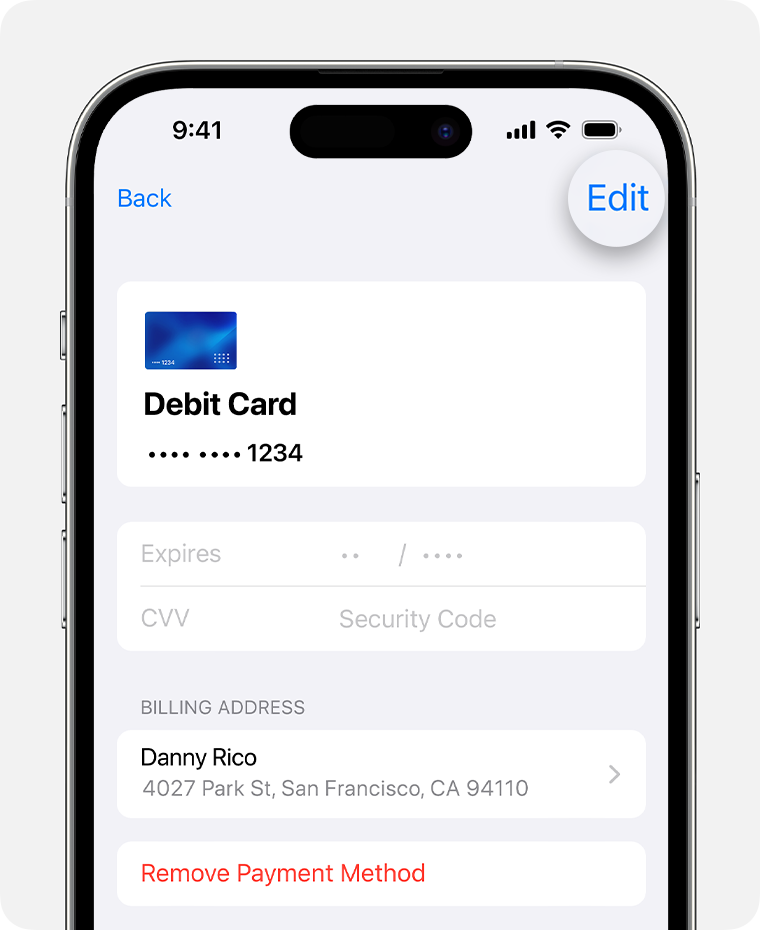
Skriv inn den nye faktureringsinformasjonen din. Deretter trykker du på Ferdig.
Hvis det oppstår et problem, endrer du betalingsmåten din
Åpne Innstillinger-appen.
Trykk på navnet ditt.
Trykk på Betaling og levering. Du blir kanskje bedt om å logge på Apple-kontoen din.
Trykk på Legg til betalingsmåte, legg inn den nye betalingsmåten, og trykk på Ferdig.
Trykk på Rediger.
Trykk på den røde sletteknappen ved siden av den gamle betalingsmåten, og trykk på Fjern.
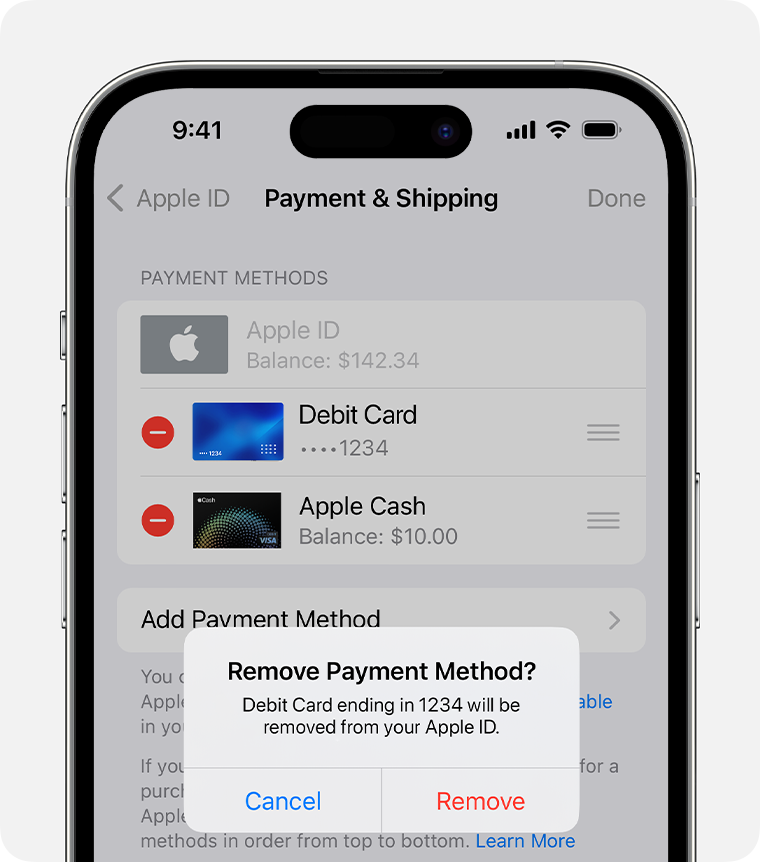
Hvis du vil, kan du deretter legge til den gamle betalingsmåten på nytt med oppdatert faktureringsinformasjon.
Oppdater betalingsmåten din på Mac
Åpne App Store.
Klikk på navnet ditt. Hvis navnet ditt ikke vises, klikker du på knappen Logg på, logger på Apple-kontoen din og klikker på navnet ditt.
Klikk på Kontoinnstillinger. Du blir kanskje bedt om å logge på Apple-kontoen din.
Klikk på Administrer betalinger ved siden av Betalingsinformasjon.
Hvis du trenger å oppdatere faktureringsinformasjonen for et eksisterende kort, klikker du på Rediger ved siden av betalingsmåten.

Skriv inn den nye faktureringsinformasjonen. Deretter klikker du på Ferdig.
Hvis det oppstår et problem, endrer du betalingsmåten din
Åpne App Store.
Klikk på navnet ditt. Hvis navnet ditt ikke vises, klikker du på knappen Logg på, logger på Apple-kontoen din og klikker på navnet ditt.
Klikk på Kontoinnstillinger. Du blir kanskje bedt om å logge på Apple-kontoen din.
Klikk på Administrer betalinger ved siden av Betalingsinformasjon.
Klikk på Legg til betaling, og legg inn den nye betalingsmåten. Klikk på Ferdig.
Klikk på Rediger ved siden av den gamle betalingsmåten, og klikk på Fjern betalingsmåte.
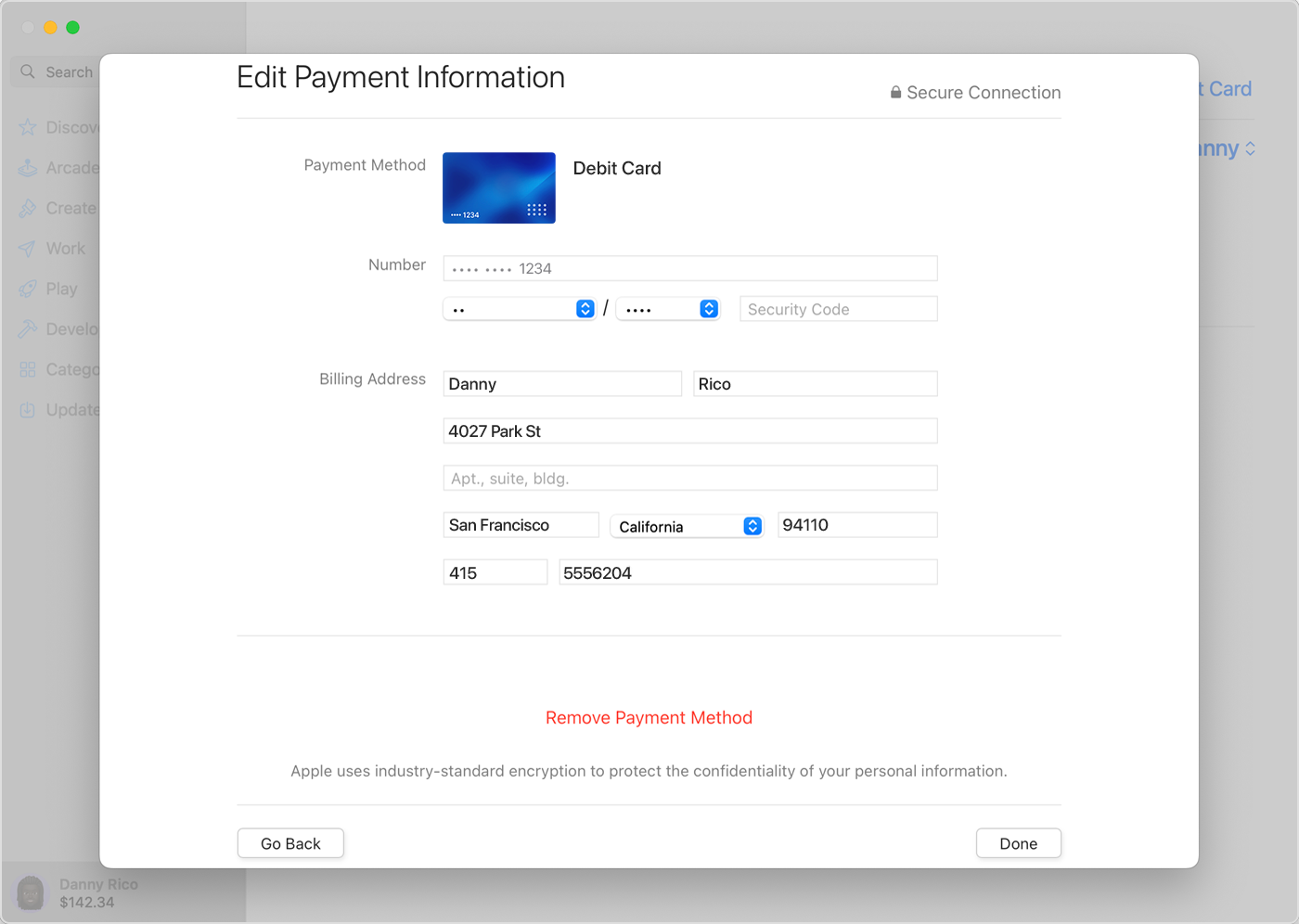
Hvis du vil, kan du deretter legge til den gamle betalingsmåten på nytt med oppdatert faktureringsinformasjon.
Oppdater betalingsmåten din på en Windows-PC
Åpne Apple Music- eller Apple TV-appen på Windows-maskinen. Finn ut hvordan du skaffer deg Apple-appene for Windows.
Klikk på navnet ditt nederst i sidepanelet. Deretter klikker du på Vis kontoen min. Du må kanskje logge på Apple-kontoen din først. (Hvis du har iTunes for Windows, bruker du menylinjen til å velge Konto > Vis kontoen min.)

Klikk på Administrer betalinger ved siden av Betalingsinformasjon.
Hvis du trenger å oppdatere faktureringsinformasjonen for et eksisterende kort, klikker du på Rediger ved siden av betalingsmåten.
Skriv inn den nye faktureringsinformasjonen. Deretter klikker du på Ferdig.
Hvis det oppstår et problem, endrer du betalingsmåten din
Åpne Apple Music- eller Apple TV-appen på Windows-maskinen. Finn ut hvordan du får Apple-apper for Windows.
Klikk på navnet ditt nederst i sidepanelet. Deretter klikker du på Vis kontoen min. Du må kanskje logge på Apple-kontoen din først. (Hvis du har iTunes for Windows, bruker du menylinjen til å velge Konto > Vis kontoen min.)
Klikk på Administrer betalinger ved siden av Betalingsinformasjon.
Klikk på Legg til betaling, og legg inn den nye betalingsmåten. Klikk på Ferdig.
Klikk på Rediger ved siden av den gamle betalingsmåten, og klikk på Fjern betalingsmåte.
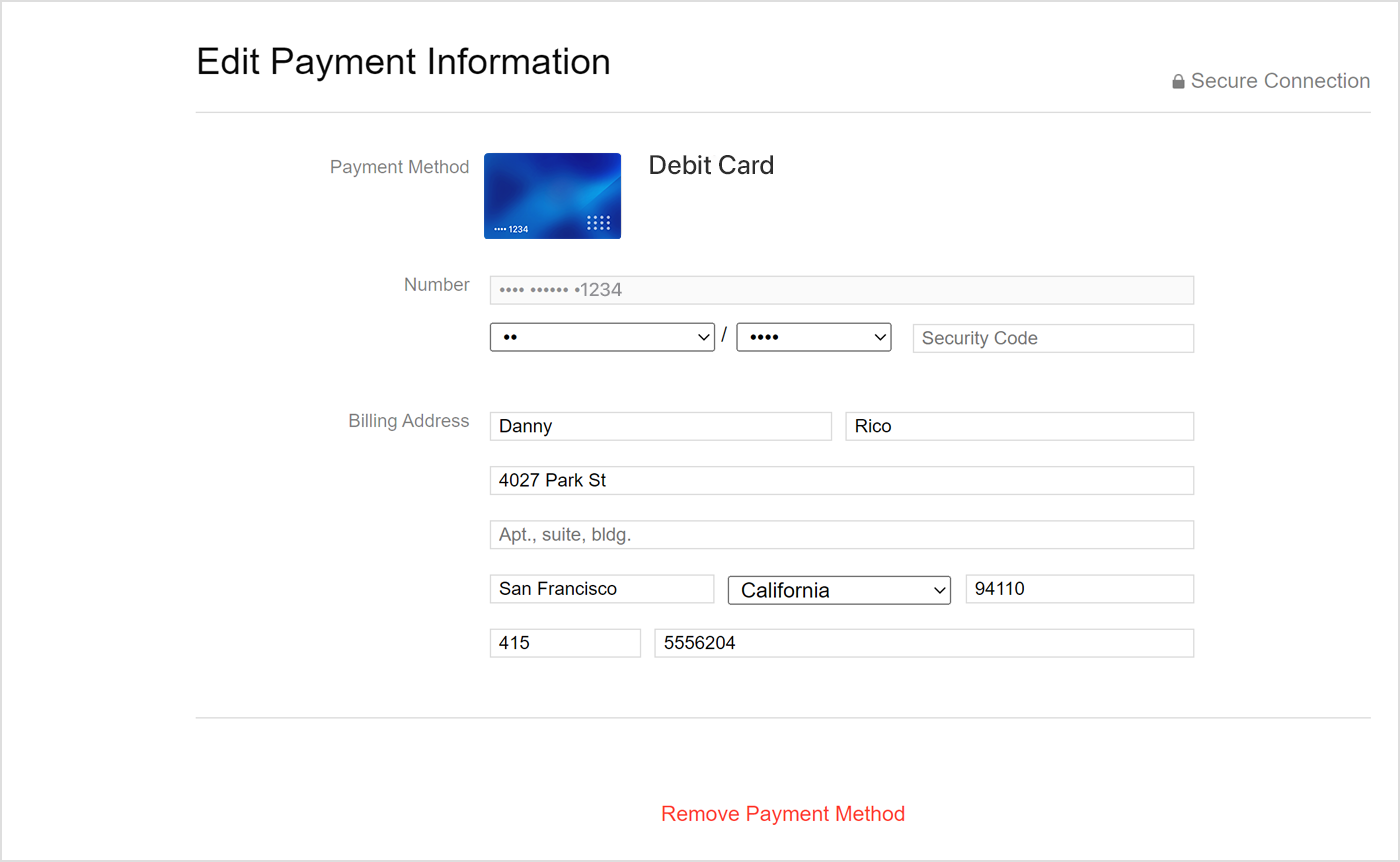
Hvis du vil, kan du deretter legge til den gamle betalingsmåten på nytt med oppdatert faktureringsinformasjon.
Flere måter å administrere betalingsmåtene dine på
Vil du legge til en ny betalingsmåte eller endre rekkefølgen som betalingsmåtene dine belastes i? Finn ut hvordan du legger til en betalingsmåte i Apple-kontoen.
Skal du flytte til et nytt land eller en ny region? Finn ut hvordan du endrer landet eller regionen for Apple-kontoen.
Trenger du å redigere Apple Pay-informasjonen din? Endre eller fjern betalingskortene du bruker med Apple Pay.
Finn ut hva du kan gjøre hvis du ikke kan fjerne en betalingsmåte.